Twitterに代わる「SNS」として話題の『Threads(スレッズ)』が2023年6月、サービスを開始しました。
ここでは、Threads(スレッズ)の始め方・使い方について、紹介していきたいと思います。
これからThreads(スレッズ)を使ってみたい方は、ぜひ参考にしてみてください。
目次
Threads(スレッズ)とは?
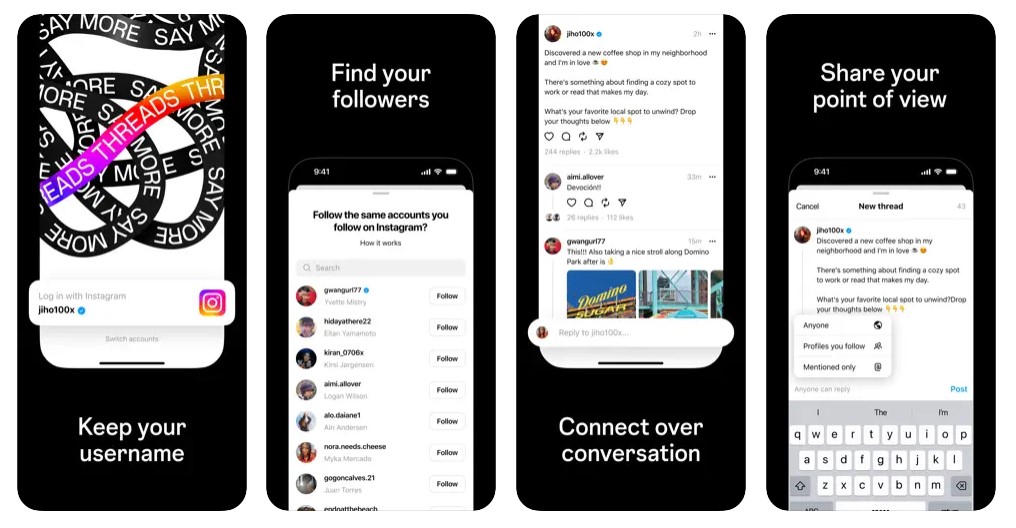
Threads(スレッズ)とは、Instagram やFacebookで知られる「Meta(メタ)」(※旧称 Facebook社)が開発したSNSサービスです。
印象としては、インスタグラム番のTwitterというイメージ。
Twitterと同じように文字だけで投稿できるほか、画像・動画も投稿できるサービスとなっています。

筆者もさっそくThreads(スレッズ)開設しました。
Threads(スレッズ)の主な特徴
- 全角で500文字投稿可能
- 文字数そのままタイムラインに表示
- 画像は最大10枚投稿できる
- 検索できるのはアカウントのみ
- #タグは効かない(メンションのみ)
- タイムラインはおすすめのみ
- アカウントの切り替えは不可
(その都度ログアウト) - 下書き機能はなし
- リスト機能なし
- グループ機能なし
- 埋め込み機能なし
Threads(スレッズ)の始め方は?
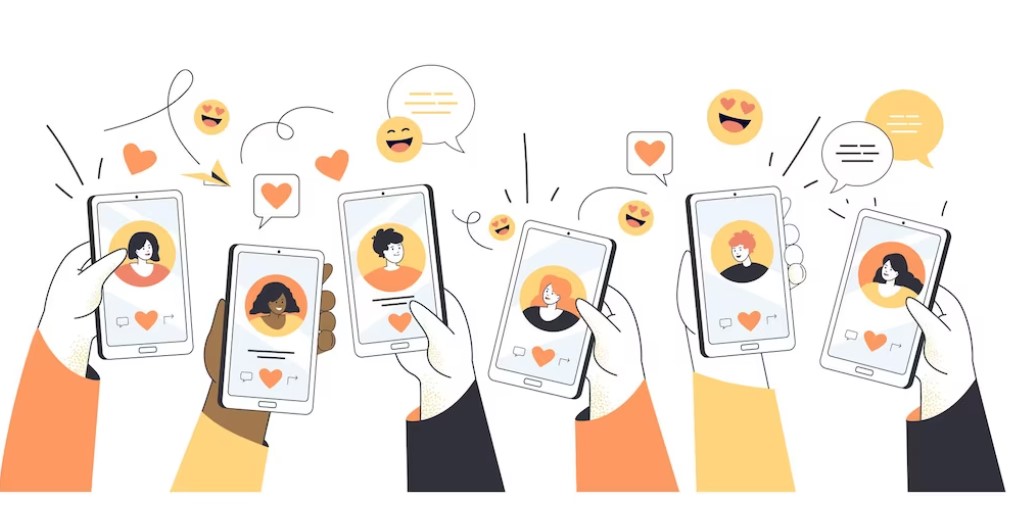
Threads(スレッズ)の始め方は下記のとおりです。
Threads(スレッズ)の始め方
- Theradsアプリをインストール
- Instagramのアカウントと連携
- プロフィールを設定する
- プライバシー設定
- 規約を確認して参加する
①:Threadsをダウンロード
Threads(スレッズ)は下記アプリからインストールできます。
スマホアプリから登録が必要で、PCからの利用・開設はできません。

②:Insteagramのアカウントと連携
Threads(スレッズ)のアプリを開いたら、連携する「Instagramアカウント」を選択します。

Instagramアカウントが無いと、Threads(スレッズ)は利用できません。
Instagramアカウントを持っていない方は、下記リンクから始めましょう。
③:プロフィールを設定する
[Instagram からインポート]をタップすると、既存インスタグラムのプロフィールを同期できて簡単です。
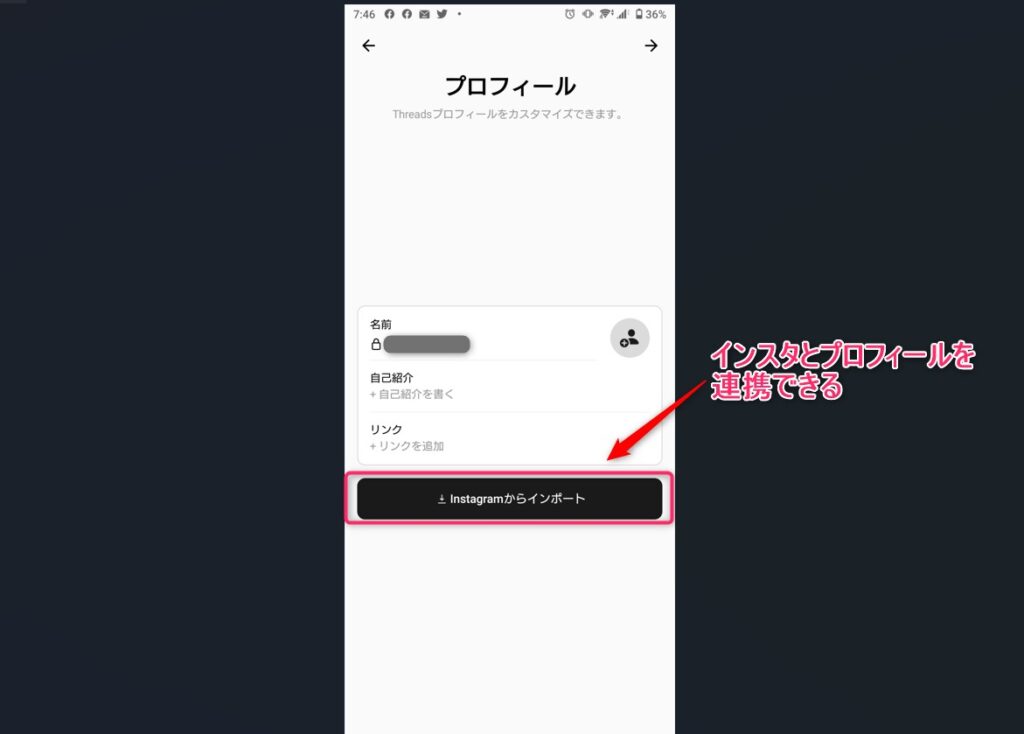
プロフィールで設定できる内容
- アイコン画像の設定
- 自己紹介
- リンクの設定
※後から変更も可能
リンクには、ブログなどのURLを貼ることができます。
④:プライバシー設定
プロフィールの公開・非公開を設定できます。
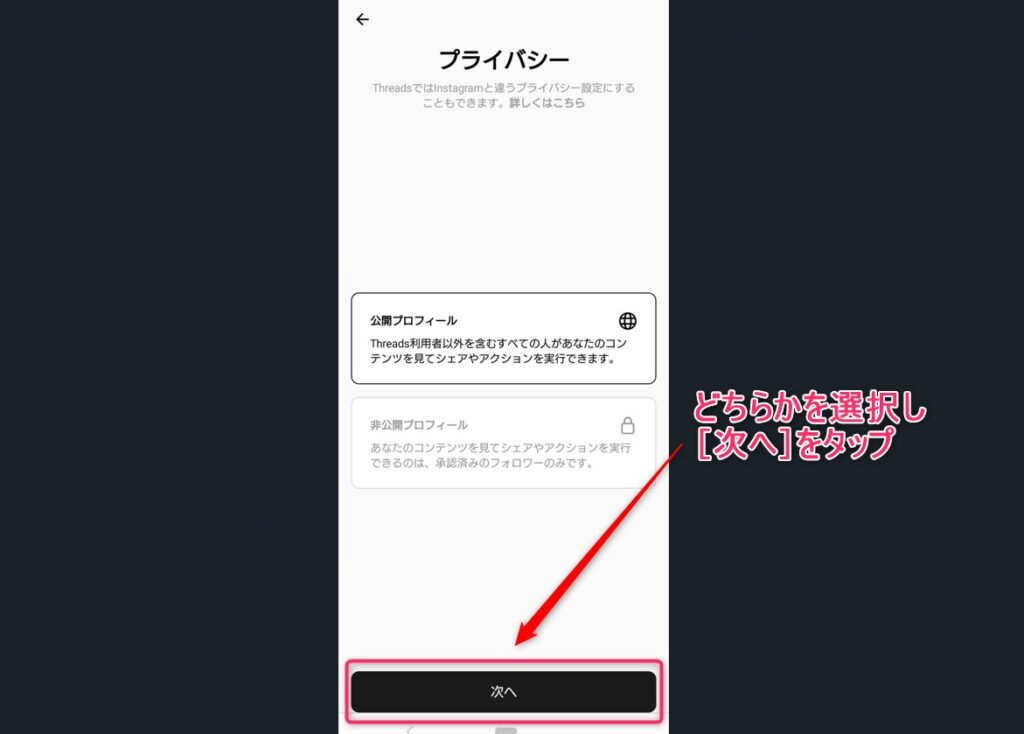
選択したら、[次へ]をタップします。(※後から変更も可能です。)
⑤:規約を確認し[Threadsに参加する]をタップ
Threads(スレッズ)の利用規約を確認し、[Threadsに参加する]をタップ。
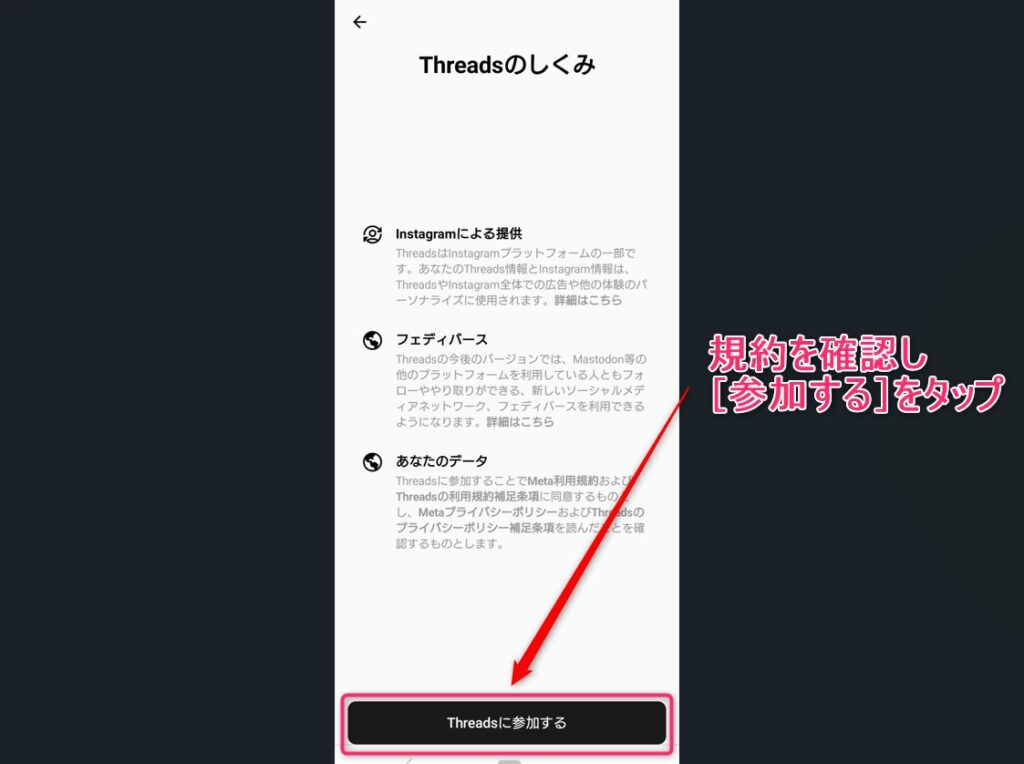
以上で、Threads(スレッズ)の開設は完了です。
Threads(スレッズ)の使い方

ここからは「Threads(スレッズ)」の使い方について、解説します。
まずは、画面下の投稿アイコンをタップして「新規スレッド」を開きます。
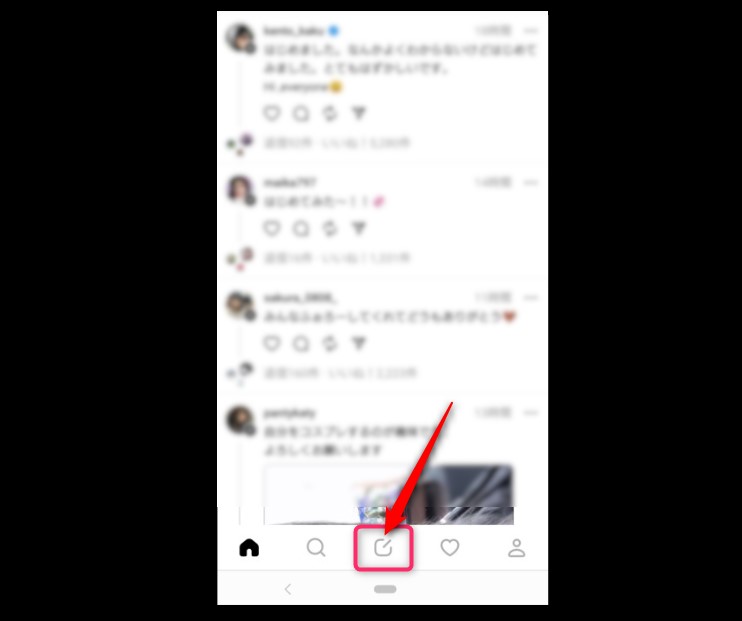
Threads(スレッズ)では、投稿を「スレッド」と言います。(Twitterのツイートのような感じです。)
内容を入力する
「スレッドを開始...」に内容を入力します。
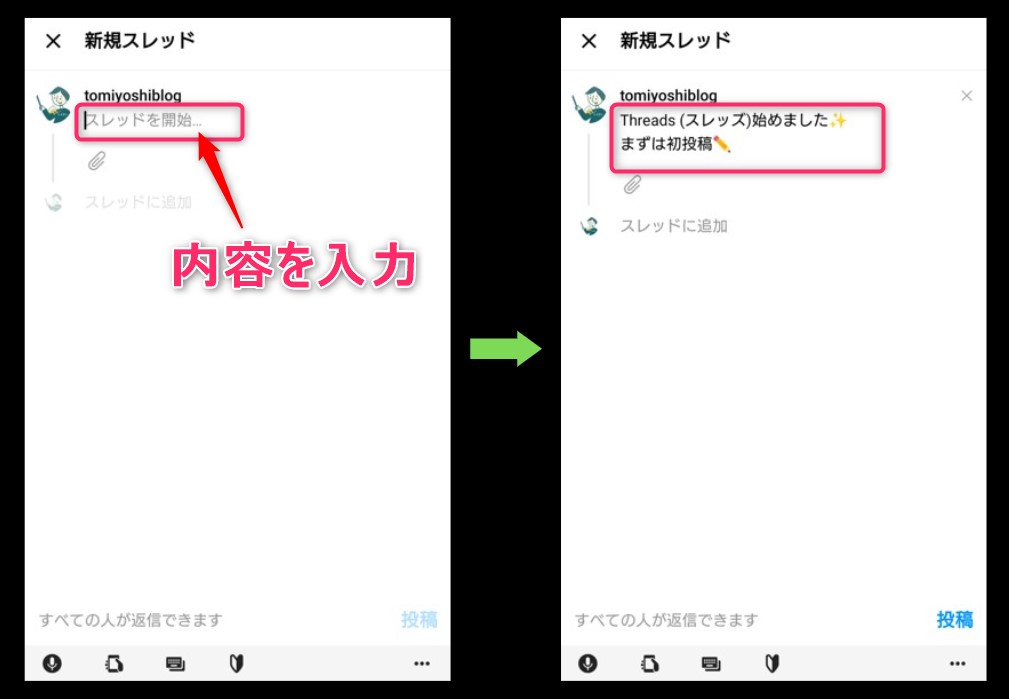
入力できる内容は、最大500文字全角です。
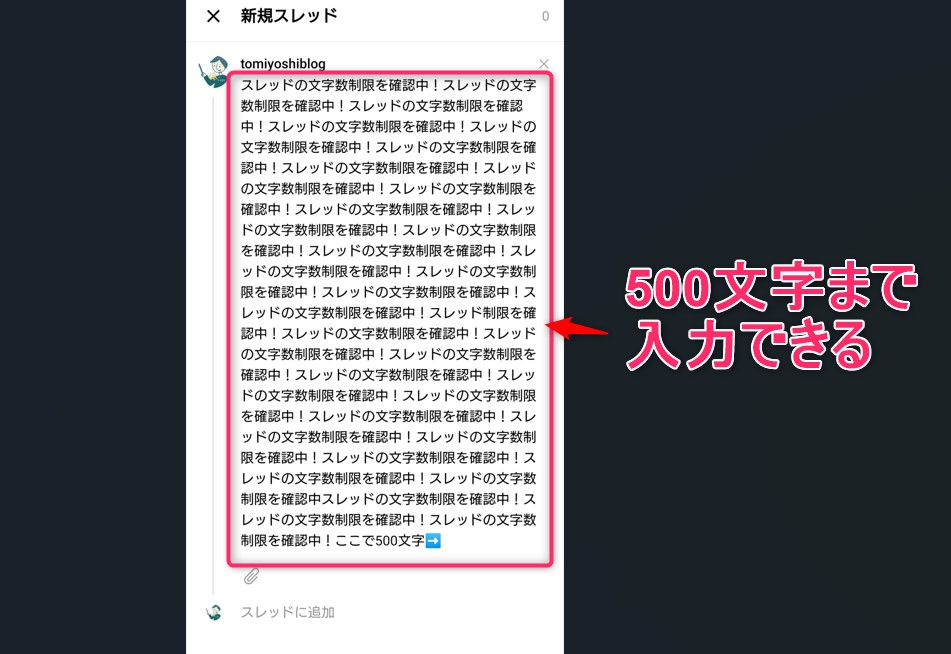
投稿する
右下の[投稿]で投稿できます。
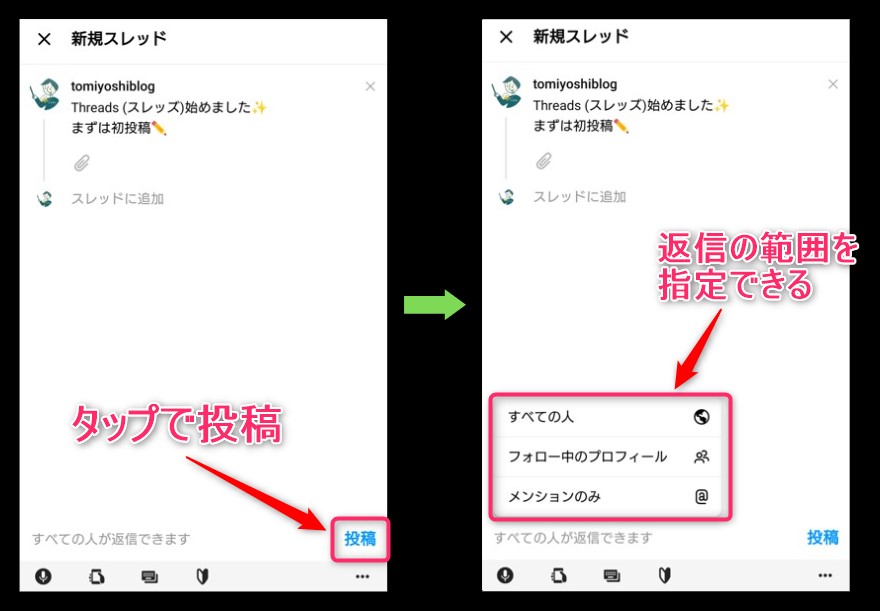
「全ての人が返信できます」をタップすると、返信できる範囲を設定できます。
画像を添付する
添付アイコンタップして画像・動画を投稿します。
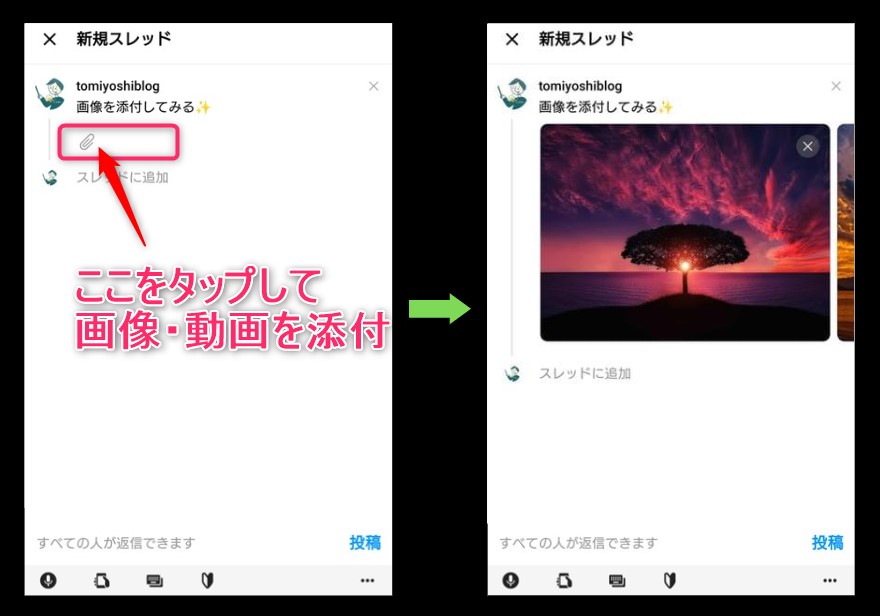
1投稿で最大10枚まで添付できます。
URL投稿をする
URLを貼り付ければ、紹介したいサイト・ブログなども投稿できます。
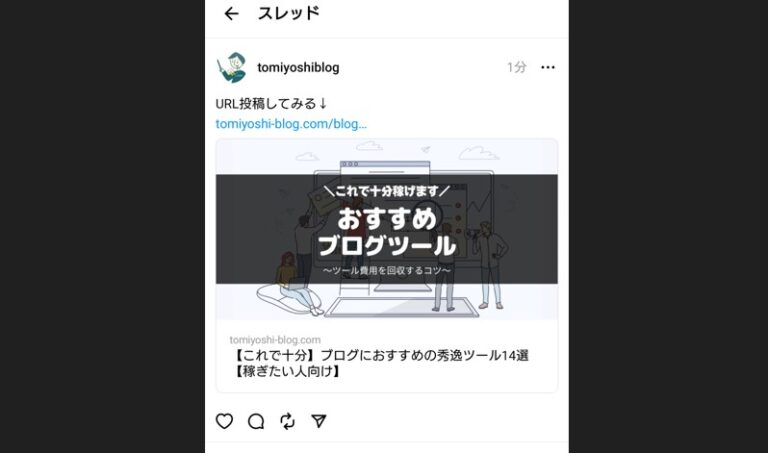
スレッドを追加する
「スレッドを追加する」をタップすると、スレッドが連なる形で追加できます。
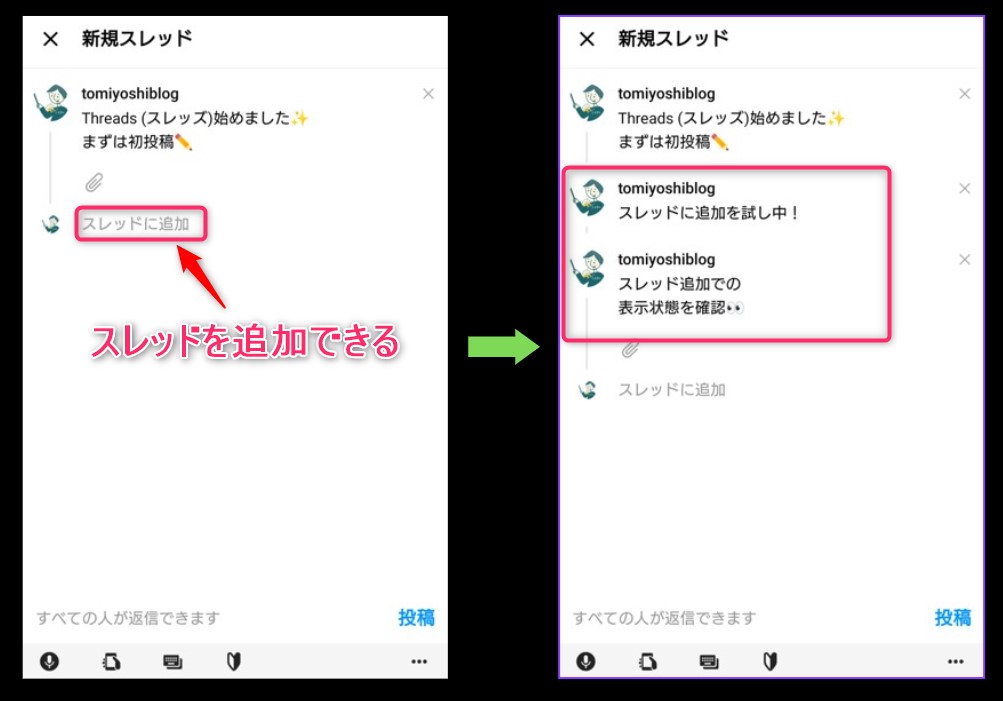
投稿後は、下記のように表示されます。
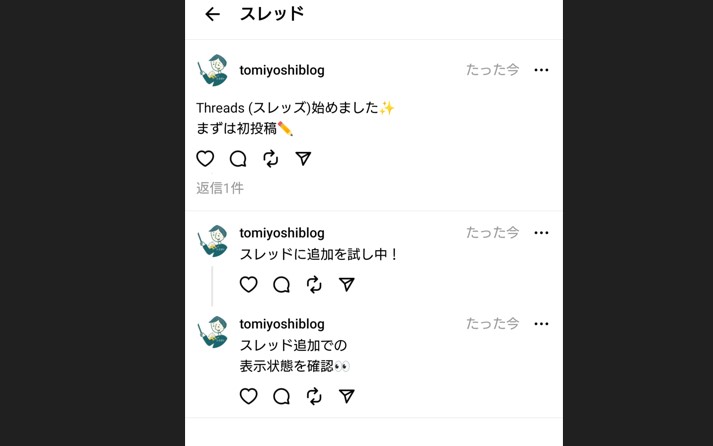
投稿を削除する
投稿したスレッドの右上[・・・]をタップして[削除]で消せます。
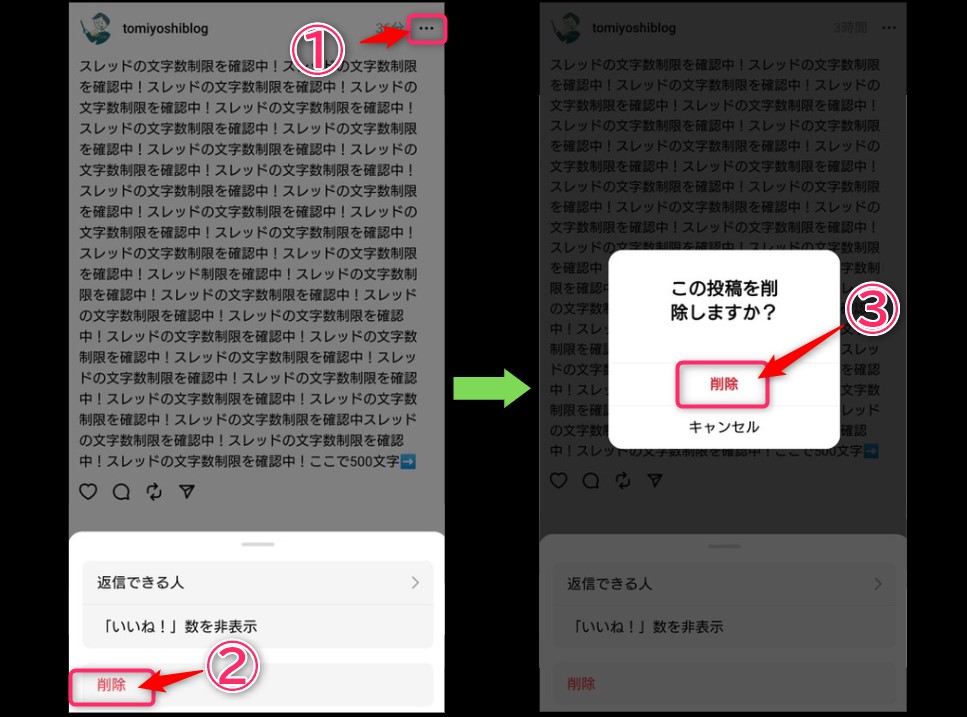
インスタと同じアカウントをフォローする
Threads(スレッズ)では、インスタと同じアカウントを一括フォローできます。
一括フォローの手順
- プロフィールアイコンを選択
- 右上の設定バーをタップ
- 友達をフォロー・招待するをタップ
- Instagramがらアカウントをフォローをタップ
- [すべてフォロー]をタップ
- [確認]で一括フォロー完了
step
1プロフィールアイコンを選択し、右上の設定バーをタップ
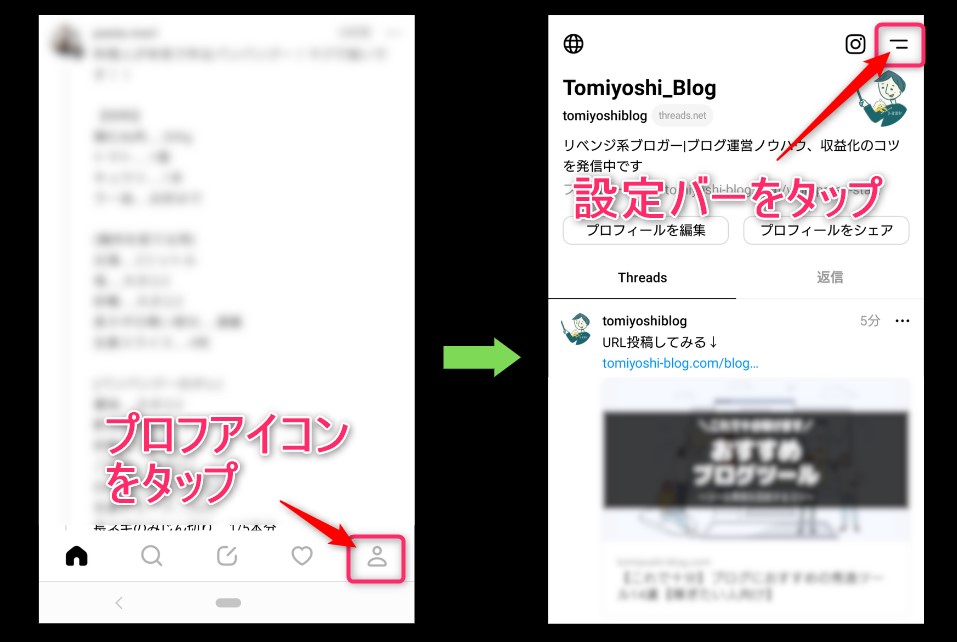
step
2「友達をフォロー・招待する」>「Instagramからアカウントをフォロー」をタップ
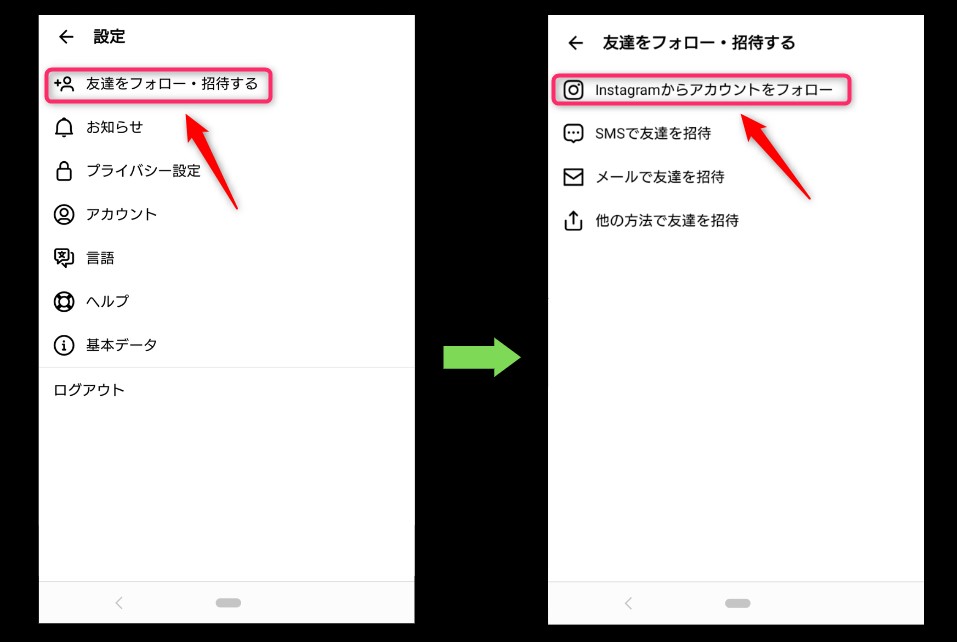
step
3[すべてフォロー]をタップし[確認]で完了
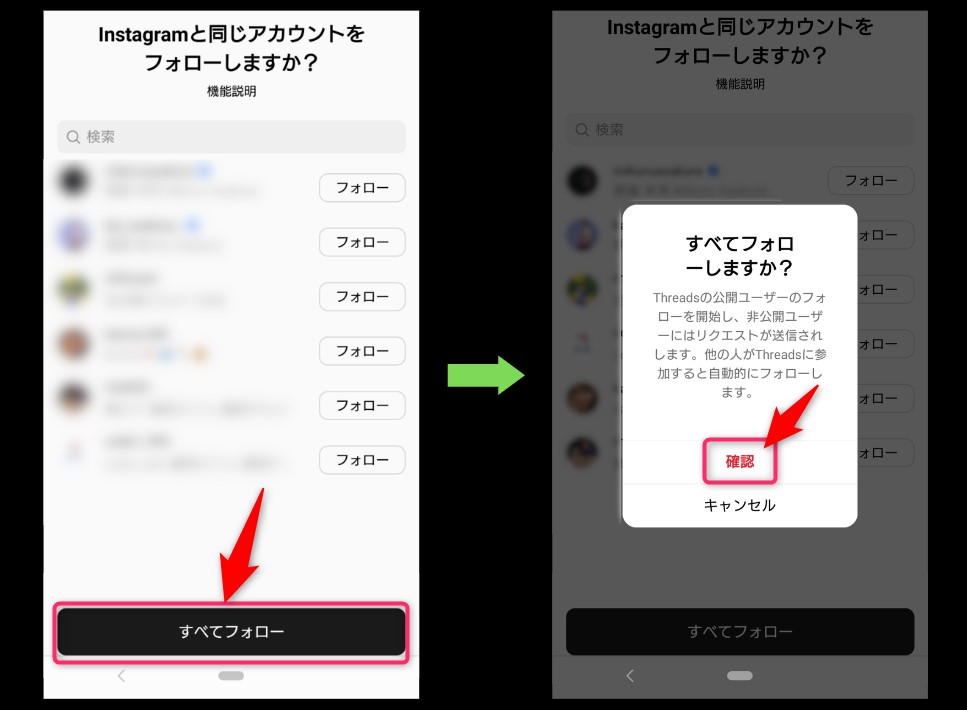
個別に選択してフォローすることも可能です。
フォロー中のアカウントを確認する
フォロー中のアカウントは、フォロワーから確認できます。
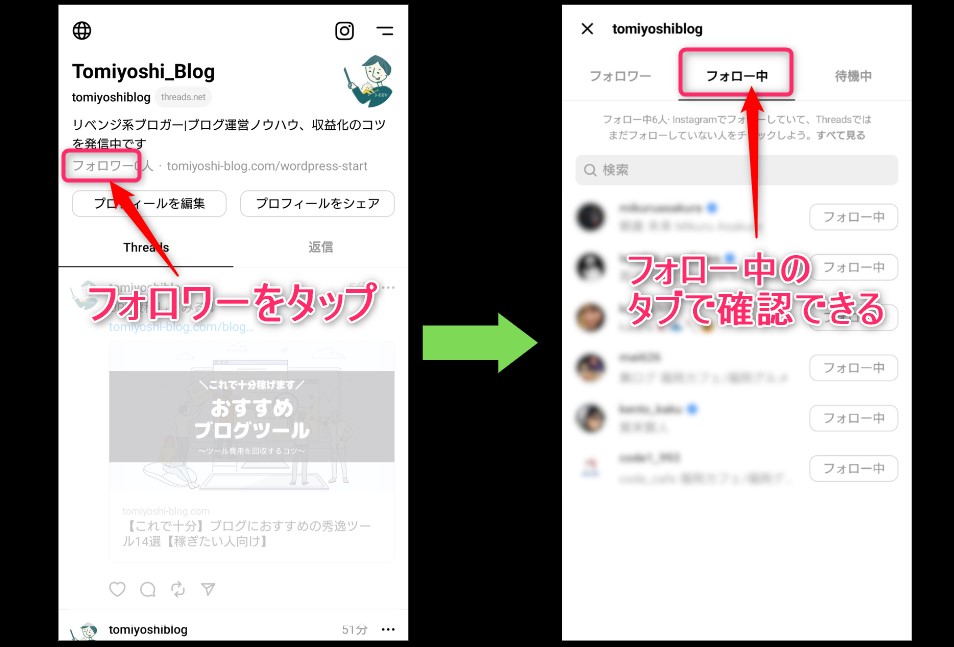
インスタグラムから一括フォローした場合、まだThreads(スレッズ)の利用を開始していない人は、[待機中]に表示されます。
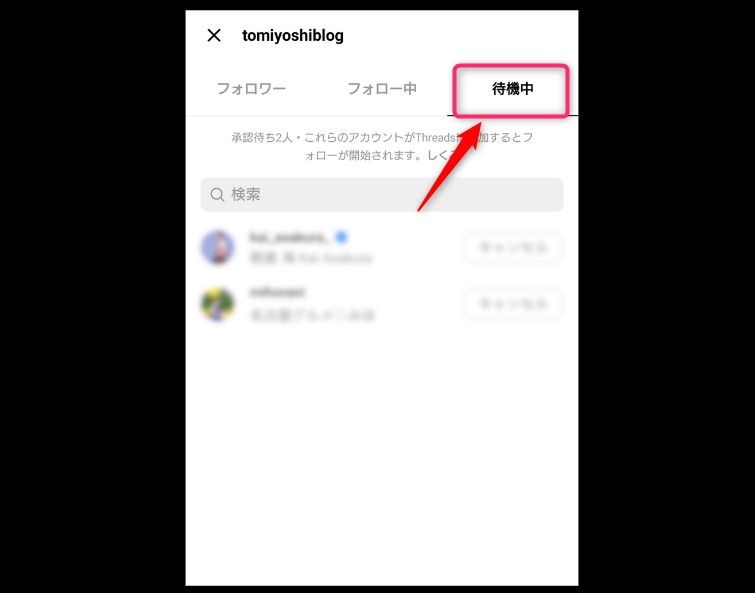

Threads(スレッズ)とTwitterの違いを比較
Threads(スレッズ)とTwitterの違いは下記のとおりです。
Threads(スレッズ)とTwitterの違い一覧
| Threads(スレッズ) | ||
| 利用アカウント | Instagramアカウント | Twitterアカウント |
| 文字数 | 最大500文字(全角) |
|
| 画像 | 最大10枚 | 最大4枚 |
| 動画 | 最大5分 |
|
| 下書き | ✖ | ○ |
| 投稿の編集 | ✖ | 有料のみ:投稿後30分以内 |
| 投稿の取り消し | ✖ | 有料のみ可能 |
| #ハッシュタグ | ✖ | ○ |
| DM(メッセージ) | ✖ | ○ |
| 検索機能 | アカウントのみ | アカウント、ツイート内容が対象 |
| タイムライン | おすすめのみ | おすすめ・フォローアカウント・トピックのツイート |
| ブックマーク | ✖ | ○ |
| リスト機能 | ✖ | ○ |
| グループ機能 | ✖ | Twitterサークル |
| 埋め込み機能 | ✖ | あり |
その他用語の違い
| Threads(スレッズ) | ||
| 投稿する | スレッド | ツイート |
| 拡散 | 再投稿 | リツイート |
| 引用して拡散 | 引用 | 引用ツイート |
Threads(スレッズ)の疑問まとめ
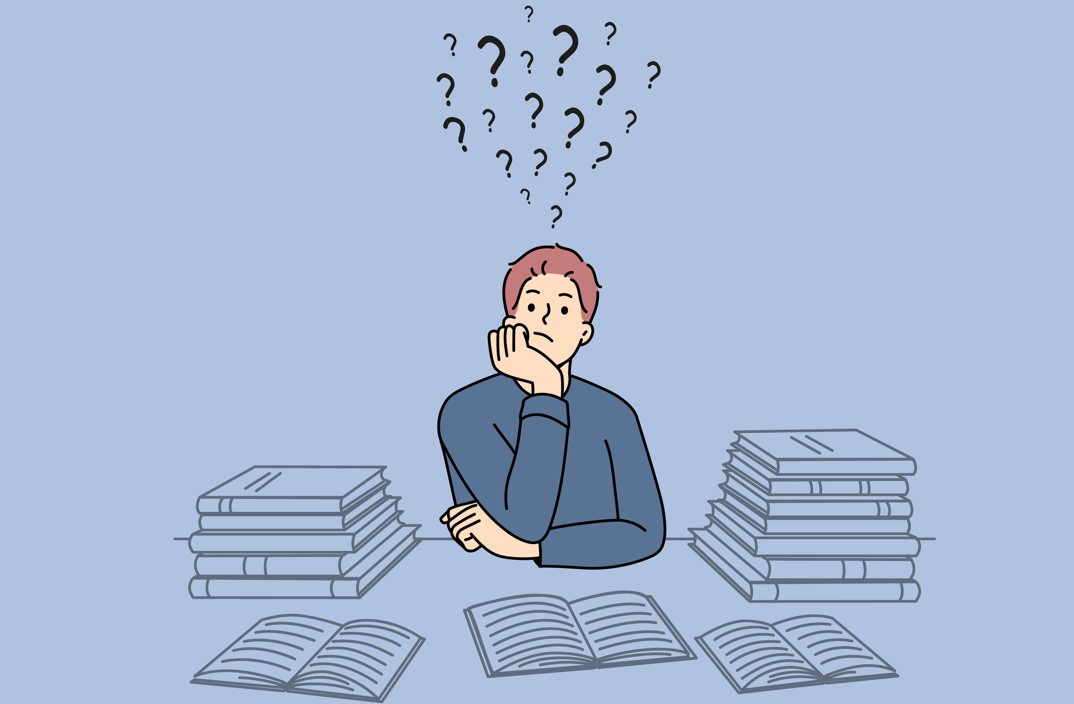
Threads(スレッズ)の疑問をまとめました。
- Threadsの読み方は?
- Threadsの文字数制限は?
- Threadsで複数アカウントは作れる?
- Threadsは商用利用できる?
- ThreadsはPCから使える?
Threadsの読み方は?
Threads(スレッズ)です。
投稿は、スレッドと呼びます。
Threadsの文字数制限は?
投稿(スレッド)に書き込める内容は、全角500文字までです。
タイムラインには、入力下文字数がそのまま表示されます。(※URLも文字数に含まれます。)
Threadsで複数アカウントは作れる?
作れます。
インスタグラムのアカウントと同期する形なので、複数インスタアカウントがあれば、Threads(スレッズ)も同じように作れます。
Threadsは商用利用できる?
Threads(スレッズ)で商用利用はできます。
利用規約の禁止事項には、「商業目的でThreadsサービスを利用すること」と、利用できないように書かれていますが、これは誤訳とのこと。
本来の意味は、「営利目的で悪用することを禁止する」という意味だそうです。
詐欺や、悪意のある営利目的でなければ、商業利用は可能です。
ThreadsはPCから使える?
Threads(スレッズ)はPCからは使えません。
Webサイト自体は存在しているだけで、QRコードが表示されるだけです。
閲覧・投稿するにはスマホからの利用が必須になります。
まとめ:Threadsの始め方と使い方
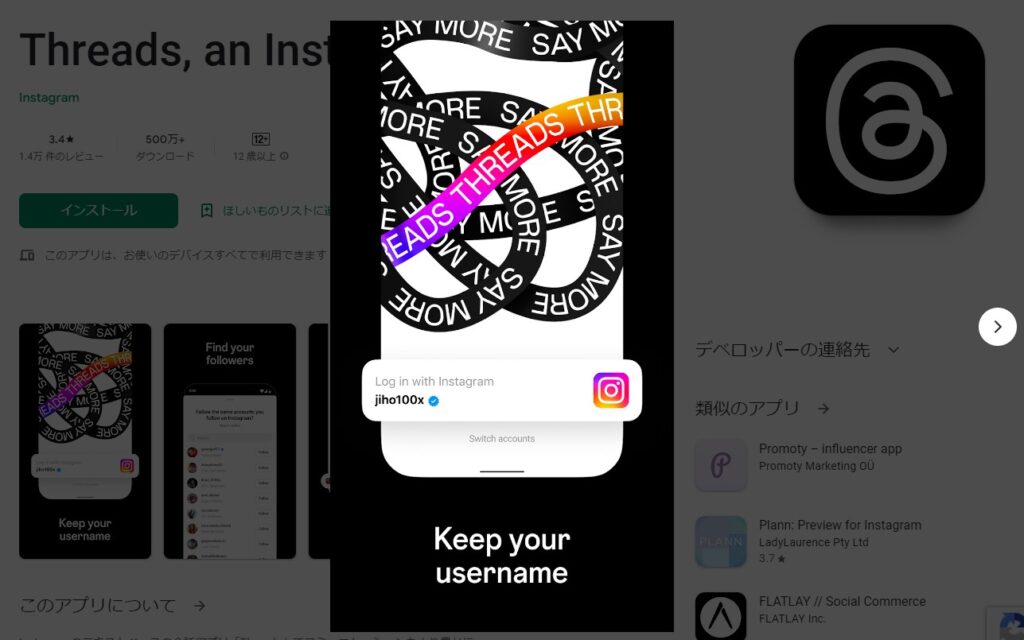
今回は、Threads(スレッズ)の始め方・使い方について解説しました。
まだリリースされたばかりですが、一日で利用者数は3000万人を突破しているとのこと。
今後の動向に注目ですね。
という訳で今回は以上です。

